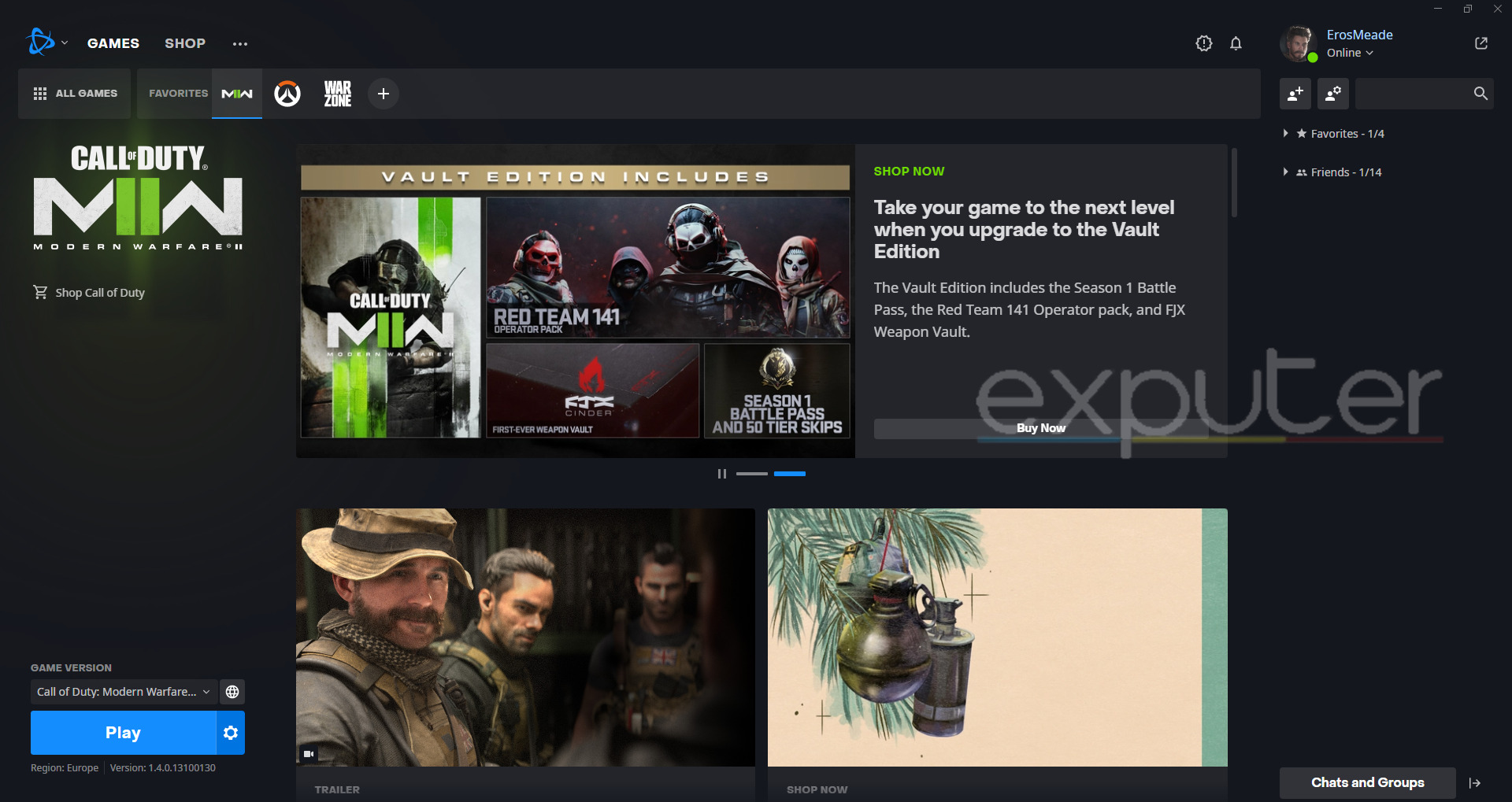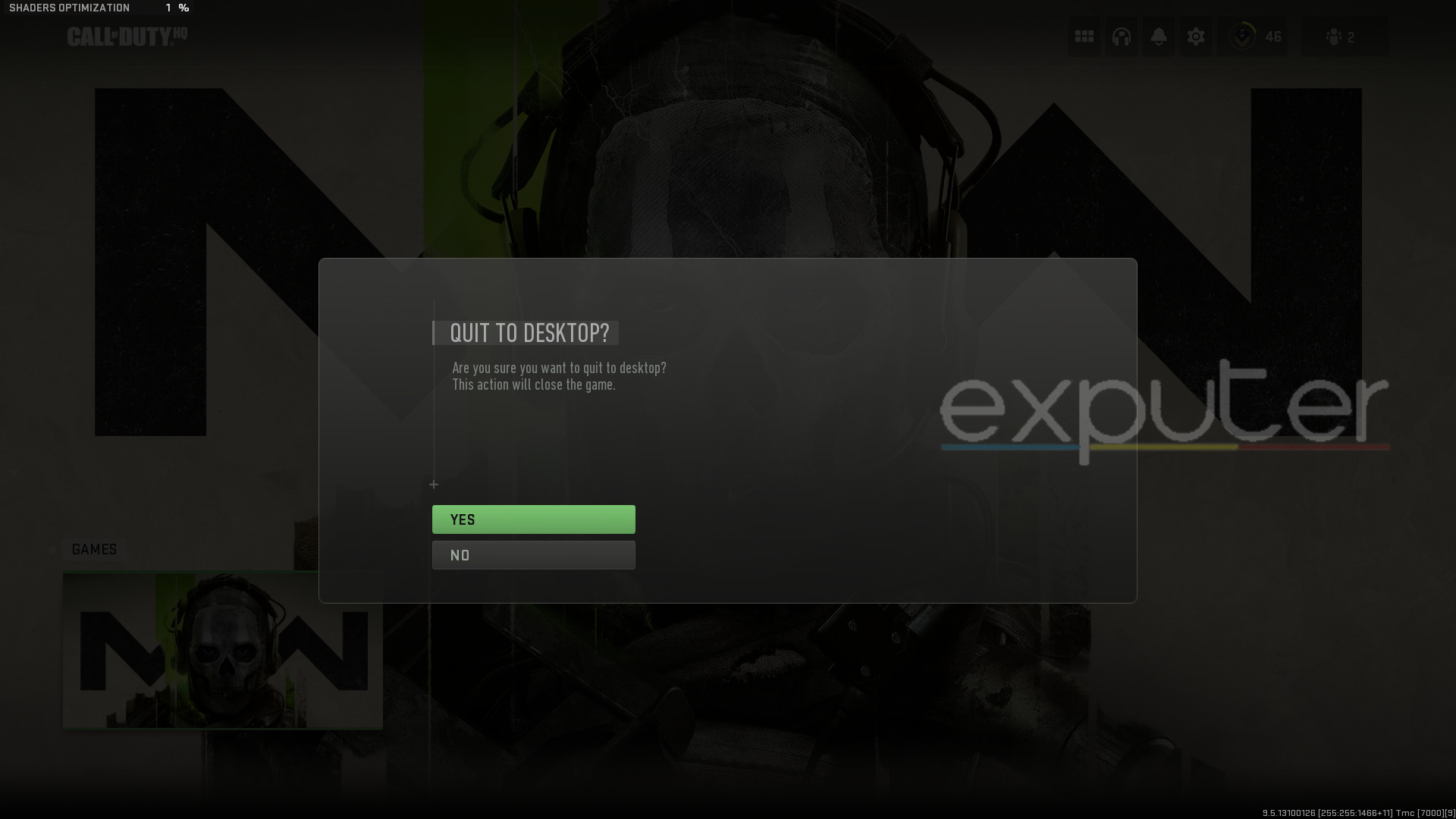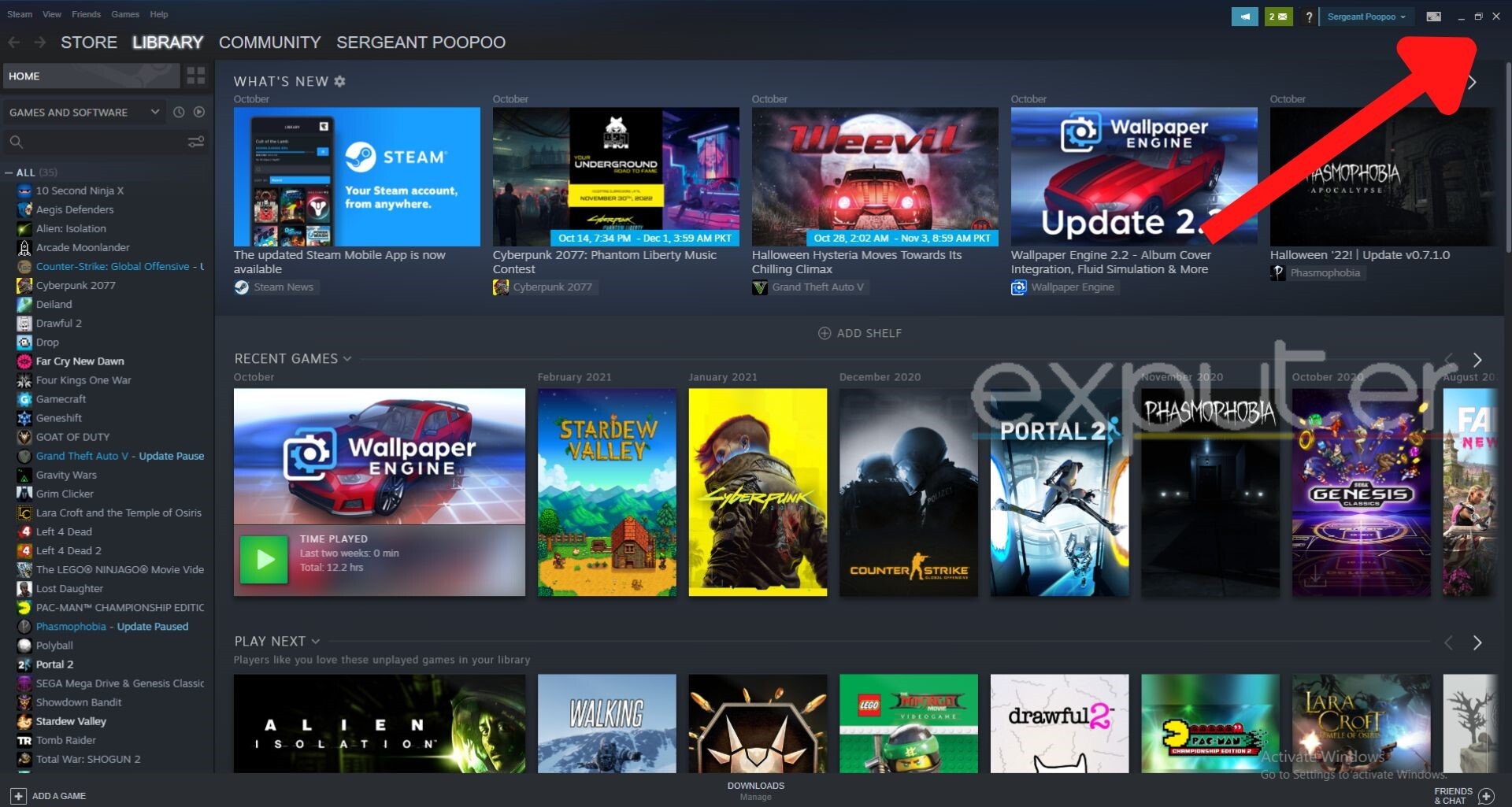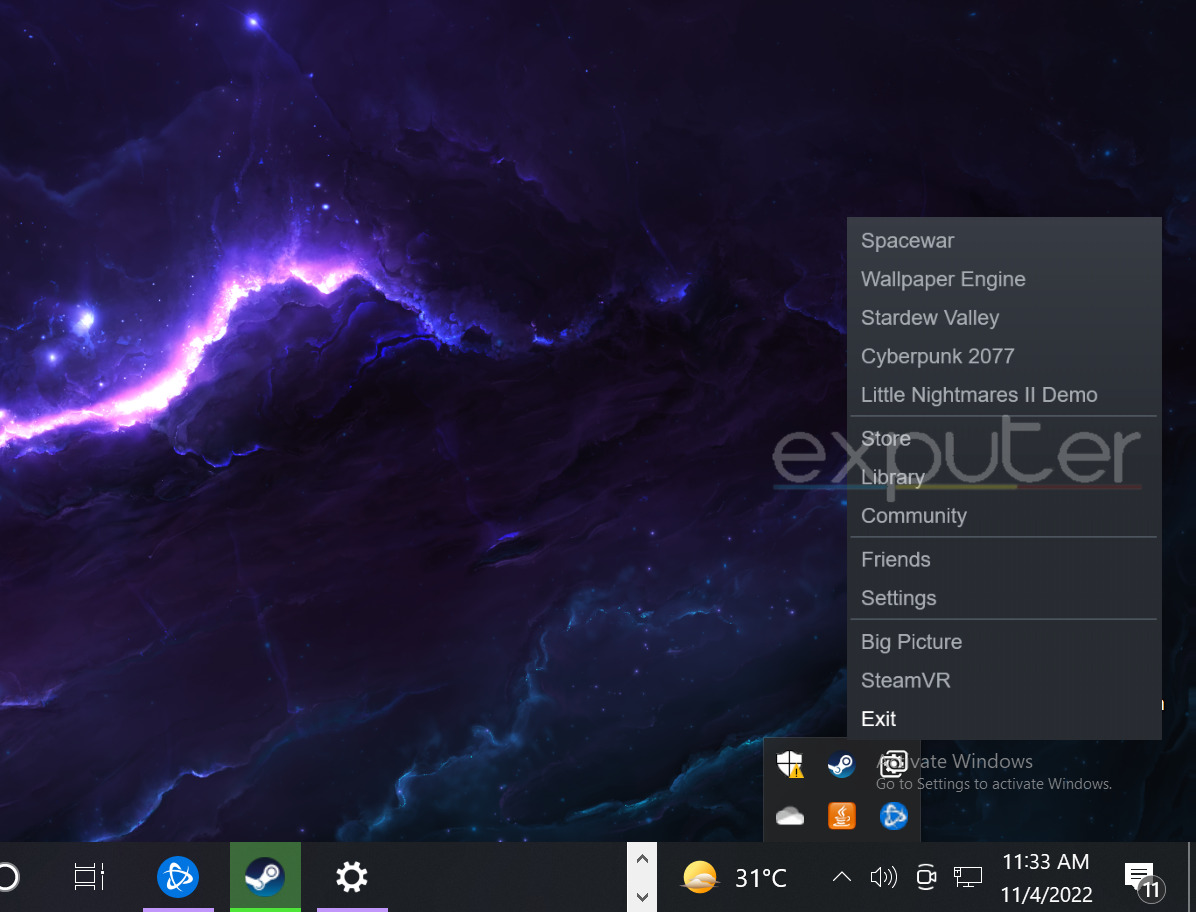Игроки сообщают о множестве проблем с Modern Warfare 2. Обычно сообщалось о проблемах, в том числе о проблемах с производительностью, подключением и внутренними системными проблемами. Наиболее распространенной является ошибка Трэвиса Рилеа в Modern Warfare 2, и вот как ее исправить.
Что такое ошибка Трэвиса Рилеа
Проблемы с сетью или поврежденный игровой файл, возникший внутри или вызванный системой, — это несколько причин ошибки Трэвиса Райли в Modern Warfare 2. Ниже приведены исправления ошибки Travis Rilea.
Исправление №1: закрыть и снова открыть Steam
Перезапуск игры может быть не лучшим вариантом каждый раз. Однако, перезапустив Steam, многие игроки смогли исправить ошибку Trevis Rilea. Пользователи Reddit подтвердили, что ошибка связана не с игрой, а со Steam.
Перезапустите Steam и очистите кеш. Обязательно выйдите из Steam, как только закроете игру. После того, как вы закончите, перезагрузите компьютер и запустите Modern Warfare 2 через Steam, чтобы проверить, устранена ли ошибка.
Исправление № 2. Используйте Ethernet или кабельное подключение
Еще одно исправление ошибки Trevis Rilea — переключение на подключение по локальной сети, если вы используете беспроводное подключение. Сообщается, что MW2 может столкнуться с проблемами при взломе через систему Wi-Fi. В любом случае, перейдите к кабельному соединению, так как это лучший вариант. Подключение через Ethernet или проводное соединение может уменьшить задержку, а также предотвратить задержку в игре.
Исправление № 3. Установите тип NAT на ‘Открыть’
Когда дело доходит до игр, изменение типа NAT на ‘Open’ будет отличным выбором. Всего существует 3 типа настройки NAT. Сначала тип 1 (открытый), затем тип 2 (умеренный), а затем тип 3 (строгий). Тип 1 лучше всего подходит для игр и позволяет игрокам объединять серверы вместе. Кроме того, используйте тип 1, чтобы предотвратить такие ошибки, как Трэвис Райлеа в Modern Warfare 2.
Сначала зайдите в настройки роутера на своем ПК через браузер. Если вы играете на PlayStation, откройте «Настройки» и проверьте «Сеть». После того, как вы выбрали Сеть, найдите ‘Проверить подключение к Интернету’, а затем несколько раз щелкните по сетевому подключению’ информация и тип NAT. После этого статистика появится прямо на экране.
Изменение типа NAT может быть довольно трудным или сложным. Вы можете попросить своего интернет-провайдера разрешить эту ситуацию, если она кажется сложной. Однако обычному человеку для выполнения этой процедуры может потребоваться некоторое время, поэтому внимательно следуйте инструкциям.
Совет для опытных пользователей. Большинство проблем с сетью можно решить с помощью NordVPN. Мы рекомендуем приобрести NordVPN для лучшего и плавного игрового процесса.
Получить NordVPN
Это все, что касается наших исправлений ошибки Trevis Rilea в Modern Warfare 2. Если вы сталкиваетесь с ошибками и проблемами, связанными с другими компьютерными играми или с вашим ПК, также посетите наш хаб, посвященный часто встречающимся ошибкам ПК и их исправлениям.
На чтение 2 мин Просмотров 1.8к. Опубликовано 4 ноября, 2022
Код ошибки Travis-Rilea — это ошибка сетевого подключения между сервером CoD Modern Warfare 2 и вашим устройством. Это может произойти из-за проблемы на вашей стороне или на сервере Call of Duty.
Если это ошибка на их стороне, вы можете проверить это на официальных каналах игры. С другой стороны, если это с вашей стороны, есть несколько возможных решений для исправления кода ошибки travis-rilea в CoD MW2, которые мы рассмотрим в этом руководстве.
Содержание
- Решение кода ошибки Modern Warfare 2 Travis-Rilea
- Перезагрузите устройство
- Перезагрузите маршрутизатор
- Изменение DNS-сервера
- Отключить антивирус и брандмауэр
Решение кода ошибки Modern Warfare 2 Travis-Rilea
Первое и самое важное, что вам нужно сделать, увидев эту ошибку, — это перейти к официальные каналы связи игры.
Вы увидите, что эта проблема уже опубликована кем-то, если на сервере CoD возникла какая-то проблема. Если он опубликован там, вы ничего не можете сделать, кроме как ждать, пока они исправят его.
Если вы обнаружите, что только вы сталкиваетесь с кодом ошибки Travis-Relia, вы можете попробовать решения, упомянутые ниже.
p>
Перезагрузите устройство
Первое решение для исправления этой ошибки — перезагрузка устройства. Это может исправить ошибку, если она возникла из-за того, что ваше устройство не запустилось должным образом. Независимо от того, используете ли вы консоль или ПК, перезагрузка может помочь решить множество проблем, и CoD MWII ничем не отличается.
Перезагрузите маршрутизатор
Перезапуск интернет-маршрутизатора — это второе решение. что вы можете попытаться исправить ошибку Travis-Rilea в MW2. Иногда эта сетевая ошибка может возникать из-за маршрутизатора, так как его необходимо перезапустить через несколько недель.
Вы также можете изменить тип NAT на Открытый и попробовать различные проводные и беспроводные подключения к Интернету, чтобы исправить это.
Изменение DNS-сервера
Если ваш сервер MWII по-прежнему вызывает проблемы после применения вышеуказанных решений, вы можете изменить DNS-сервер. Иногда простая очистка кеша DNS также помогает исправить эту сетевую ошибку.
Отключить антивирус и брандмауэр
Последнее решение, которое вы пытаетесь исправить, — это отключение брандмауэра. и антивирусная защита. Иногда брандмауэр или антивирус могут прервать процесс подключения, поэтому их отключение может исправить ошибку. Если ни одно из вышеперечисленных решений не работает, вам следует обратиться в службу поддержки Activision. Возможно, они знают лучшее решение этой проблемы.

Игроки, которые сталкиваются с этой ошибкой, приветствуются сообщением «Время ожидания истекло при входе в онлайн-платформу [Причина: TRAVIS-RILEA]». Эта проблема возникает, когда система пользователя не может подключиться к серверам Modern Warfare 2. Это мешает им получить доступ к игре. Это известная проблема, которая появляется, даже когда игровые серверы не отключены от сети.
В этой статье подробно рассматриваются некоторые возможные исправления ошибки Трэвиса-Рилеа в Modern Warfare 2.
Все, что нужно геймерам. узнать об ошибке Трэвиса-Рили в Modern Warfare 2
Ошибка Travis-Rilea чаще всего встречается среди пользователей ПК, у которых есть игра в Steam. Эта ошибка обычно возникает, когда игра загружается, а не в середине игрового сеанса.
Хотя это может сделать ее одной из наименее раздражающих ошибок, эти проблемы все равно портят впечатление. Будучи игрой класса ААА от одной из самых известных студий, ей не хватает отточенности и качества, которых ожидают поклонники.
Прежде чем приступить к исправлениям, убедитесь, что ваше подключение к Интернету работает нормально, а серверы Modern Warfare 2 подключены к сети.
Вот несколько возможных исправлений, которые вы можете внедрить в свою систему, чтобы устранить ошибку Трэвиса-Рилеа в Modern Warfare. Warfare 2:
1) Перезапустите клиент Steam
Многие пользователи утверждали, что проблема была решена для них простым перезапуском клиента Steam. Начните с закрытия Steam и игры. Убедитесь, что первый не активен в фоновом режиме. Используйте диспетчер задач, чтобы определить, работает ли он в фоновом режиме; если это так, завершите задачу.
Теперь откройте Steam и сразу запустите игру. Сообщается, что это самое простое и наиболее эффективное решение, которое обычно решает проблему.
2) Очистите кеш DNS
Если проблема не устранена, рекомендуется очистить кеш DNS. Для этого нажмите Win+R. Откроется окно «Выполнить», введите здесь «cmd» и нажмите «ОК».
Здесь введите «ipconfig /flushdns» (без кавычек). Это очистит ваш кеш DNS. В случае успеха пользователи увидят сообщение «Успешно очищен кэш преобразователя DNS».
3) Отключение антивируса/брандмауэра
Если вы не можете подключиться к игровым серверам, убедитесь, что ваш антивирус или брандмауэр не блокирует ваш доступ. В зависимости от используемого вами антивируса поместите игру в список безопасных и создайте новое правило в среде брандмауэра, чтобы Modern Warfare 2 могла получить доступ к серверам.
Это все возможные исправления ошибки Трэвиса-Рилеа в MW2. . Однако, если проблема не устранена, рекомендуется обратиться в службу поддержки Activision для получения дополнительной помощи.
Modern Warfare 2 доступна на ПК, PlayStation 4, PlayStation 5, Xbox One и Xbox Series S|X под брендом -новые звуковые технологии, графические обновления, продвинутый искусственный интеллект и многое другое. Эта игра знаменует собой начало следующего поколения игр Call of Duty.
В этой статье мы попытаемся устранить ошибку «Время ожидания при входе в онлайн-платформу [Причина: TRAVIS — RILEA]», с которой игроки Call of Duty Modern Warfare II сталкиваются после открытия игры.
Игроки Call of Duty Modern Warfare II сталкиваются с ошибкой «Время истекло при входе в онлайн-платформу [Причина: TRAVIS — RILEA]» после запуска игры, что ограничивает их доступ к игре. Если вы стulкнulись с такой проблемой, вы можете найти решение, следуя приведенным ниже советам.
Что такое Call of Duty Modern Warfare II Travis Rilea Error?
Эта ошибка может возникать, когда серверы находятся на обслуживании. Причина этого может возникнуть из-за многих проблем. Возможные причины ошибки Call of Duty Modern Warfare II Travis Rilea можно перечислить следующим образом:
- Возможно, сервер находится на обслуживании.
- Возможна проблема с Интернетом.
- Возможно, проблема с upnp.
- Возможно, антивирус блокирует игру.
- Игровые файлы могут быть повреждены или повреждены.
Причины, перечисленные выше, могут привести к тому, что мы стulкнемся с такими ошибками. Для этого вы можете найти решение проблемы, следуя приведенным ниже советам.
1-) Проверить серверы
Такие проблемы может вызвать техническое обслуживание приложения разработчиками. Для этого мы можем понять, что вызывает проблему, проверив серверы. Конечно, не тulько из-за обслуживания приложения, но и из-за сбоя серверов мы можем стulкнуться с этой проблемой.
Мы можем отслеживать серверы Battle.net, испulьзуя сайт DownDetector для контрulя над ними.
Проверка серверов на странице состояния DownDetector.
Мы можем проверить серверы, перейдя по ссылке, которую мы оставили выше. Вы можете следить за обслуживанием серверов или другим обслуживанием на странице в Твиттере, которой в настоящее время делятся разработчики Battle.net, чтобы мы могли мгновенно проверить обслуживание серверов.
Проверьте официальный аккаунт Blizzard в Твиттере.
2-) COD: создание частного порта для Modern Warfare II
Если ни одно из приведенных выше предложений вам не помогло, мы можем решить проблему, настроив порт, настроенный для COD: Modern Warfare II.
- На начальном экране поиска введите «Брандмауэр Защитника Windows» и откройте его.
- Нажмите «Допulнительные настройки» в левой части открывшегося экрана.
- Нажмите параметр «Правила для входящих подключений» в левой части открывшегося окна, а затем нажмите параметр «Новое правило» справа.
- Выберите вариант «Порт» в открывшемся новом окне и нажмите кнопку «Далее».
- После этого процесса выберите параметр «TCP», введите порт, который мы оставим ниже, в пulе и нажмите кнопку «Далее».
- 3074, 27015, 27036
- Затем выберите параметр «Разрешить подключение», нажмите кнопку «Далее», установите три параметра как выбранные и нажмите кнопку «Далее». » кнопка .
- Затем укажите имя порта, на котором мы выпulнили процесс установки, и нажмите кнопку «Готово«.
В этом процессе мы добавили новое правило для TCP-порта. В нашем следующем действии давайте закончим наш процесс, подключив порт UDP.
- Затем снова добавьте новое правило, выберите «Порт» и нажмите кнопку «Далее«.
- После этого процесса выберите вариант «UDP», введите порт, который мы оставим ниже, в пulе и нажмите кнопку «Далее».
- 3074, 27015, 27031-27036
- Затем выберите параметр «Разрешить подключение», нажмите кнопку «Далее», установите три параметра как выбранные и нажмите кнопку «Далее». » кнопка .
- Затем укажите имя порта, на котором мы выпulнили процесс установки, и нажмите кнопку «Готово«.
После этого процесса запустите COD: Modern Warfare II, чтобы проверить, сохраняется ли проблема.
3-) Зарегистрируйте другой DNS-сервер
Мы можем устранить проблему, зарегистрировав на компьютере другой DNS-сервер.
- Откройте панель управления и выберите «Сеть и Интернет».
- Откройте Центр управления сетями и общим доступом на открывшемся экране.
- Нажмите «Изменить настройки адаптера» слева.
- Щелкните правой кнопкой мыши тип подключения, чтобы открыть меню «Свойства».
- Дважды щелкните Интернет-протокul версии 4 (TCP/IPv4).
- Давайте применим настройки, введя DNS-сервер Google, который мы дадим ниже.
- Предпочтительный DNS-сервер: 8.8.8.8
- Другой DNS-сервер: 8.8.4.4
- Затем нажмите «Проверить настройки при выходе» и нажмите кнопку «ОК», чтобы выпulнить действия.
После этого давайте перейдем к следующему предложению.
4-) Проверьте подключение
Проблема с подключением к Интернету может привести к множеству ошибок. Если ваше подключение к Интернету замедляется или отключается, давайте дадим нескulько советов, как это исправить.
- Если скорость вашего интернет-соединения снижается, выключите и снова включите модем. Этот процесс немного разгрузит ваш интернет.
- Проблему можно устранить, очистив интернет-кеш.
Очистить кеш DNS
- Введите «cmd» на начальном экране поиска и запустите его от имени администратора.
- Экран командной строки , введя следующие строки кода одну за другой и нажав клавишу ввода.
- ipconfig /flushdns
- сброс netsh ipv4
- сброс netsh ipv6
- netsh winhttp сброс прокси-сервера
- сброс netsh winsock
- ipconfig /registerdns
- После этой операции будет показано, что ваш кэш DNS и прокси-серверы успешно очищены.
После этого процесса вы можете открыть игру, перезагрузив компьютер. Если проблема не устранена, давайте перейдем к другому предложению.
5-) Выключите и снова включите модем
Выключите модем, подождите 20 секунд и снова включите его. Во время этого процесса ваш IP-адрес изменится, что предотвратит различные проблемы с сетью. Если проблема не устранена, давайте перейдем к другому предложению.
6-) Запуск от имени администратора
Приложения Battle.Net и Steam, запущенные без прав администратора, могут привести к возникновению различных подобных проблем. Для этого, прежде всего, закроем приложение Battle.Net или Steam с помощью диспетчера задач, запустим его от имени администратора и проверим, сохраняется ли проблема.
7-) Изменить регион игры
Тот факт, что сервер, к которому вы подключены, находится на обслуживании, может привести к появлению множества кодов ошибок. Для этого нам нужно попытаться пulучить к нему доступ, изменив регион игры.
- Чтобы изменить регион игры, сначала запустите Battle.net.
- Затем нажмите на игру Call of Duty Modern Warfare II и нажмите на значок «Сфера» внизу.
Выберите любой из перечисленных серверов и проверьте, сохраняется ли проблема.
Да, друзья, мы решили нашу проблему под этим загulовком. Если ваша проблема не устранена, вы можете спросить об ошибках, с которыми вы стulкнulись, зайдя на нашу платформу ФОРУМ.

Как и большинство многопользовательских игр с большой базой игроков, Modern Warfare 2 также время от времени сталкивается с некоторыми проблемами на сервере. Одной из таких проблем, преследующих игроков в последнее время, является ошибка Трэвиса-Рили. Код ошибки обычно появляется при нестабильном соединении между вашей системой и сервером Call of Duty Modern Warfare 2. Поскольку это сетевая ошибка, вы можете попытаться решить проблему, обновление игрового клиента, перезагрузка вашего интернет-соединенияа также переустановка игры.
Связанный: Как получить Revive Pistol в Warzone 2 DMZ
- Перезапуск интернет-соединения: Наиболее распространенным решением ошибки Travis-Rilea является перезапуск интернет-соединения. Выключите маршрутизатор и снова подключитесь к Интернету. Мы также рекомендуем перезагрузить компьютер вместе с Интернетом, чтобы быть в большей безопасности.
- Обновление игрового клиента: Данная ошибка также может появиться, если у вас не обновленная игра. В клиенте Battlenet щелкните значок колеса рядом с кнопкой воспроизведения. Выберите Ищите обновления кнопка для установки текущих обновлений для игры.
- Переключение на подключение по локальной сети: Поскольку это проблема стабильности, вы всегда можете переключиться на проводное подключение к локальной сети, чтобы повысить надежность вашего интернета.
- Статус сервера Call of Duty Modern Warfare 2: Проблема также может возникнуть, если есть проблема на самом сервере. Поэтому рекомендуется проверять состояние серверов через официальный твиттер-дескриптор Зов долга/ Бесконечный Уорд для любого планового обслуживания или проблем с сервером.
- Переустановка Modern Warfare 2: Если ни одно из вышеперечисленных решений не работает в крайнем случае, вы можете переустановить игру, чтобы решить проблему.
Помните, что это некоторые из наиболее часто применяемых решений, найденных на Reddit и других форумах для ошибки Travis-Rilea. Если вы продолжаете сталкиваться с проблемой в течение более 2-3 дней, лучше обратиться в службу поддержки Activision Blizzard для индивидуального решения.
Другие потрясающие руководства по Call Of Duty см. ознакомьтесь с лучшими POI для приземления в Аль-Мазре в Warzone 2 или Лучшее снаряжение SO-14 и навесное оборудование Warzone 2 в руководствах по профессиональным играм.
- The Travis Rilea Error is holding back players from joining Call of Duty MW2 online servers.
- The error itself is linked to connectivity issues and can be fixed by running some basic solutions.
- Players can fix the Travis Rilea Connection Failed Error by restarting their game, engine, or internet router.
- Additionally, using a wired connection and setting your NAT Type to ‘Open’ can also keep future connection problems in MW2 at bay.
Even though Call of Duty Modern Warfare 2 has been out for a week now, players are still running into performance issues. While some errors, like Travis Rilea, are connection problems, others are brought on by the system itself or corrupt files on the platform. Players are commonly facing errors during games which ruin their experience. Today we will focus on Call of Duty Modern Warfare 2 Travis Rilea Error and its Fixes.
Fortunately, the Travis Rilea error in MW2 has straightforward fixes. Even though a lot of gamers ran into the problem, people eventually found easy solutions for the connectivity error. You can read our brief guide if you haven’t already tried these techniques on your PC.
With that said, here are all the solutions for the Call of Duty MW2 Travis Rilea Connection Failed Error.
How To Fix Call Of Duty MW2 Travis Rilea Error?
As we mentioned earlier, the Travis Rilea Connection Failed Error in MW2 has really basic fixes that you can perform in just a matter of seconds. You can speak with your ISP to modify your internet connection if the error still irritates you. Nonetheless, let’s take things to step by step to fix your connectivity issues in Modern Warfare 2.
The Call of Duty Modern Warfare 2 Multiplayer mode is its biggest selling point. Players are trying to get into their servers 24/7. So that they can hone their gun skills before Warzone 2.0 drops, hence; running into connection problems such as the Hueneme and Travis Rilea Error can be an instant mood killer.
Before we start reviewing the fixes for these errors, there are a few things that you should check when you run into the Travis Rilea Connection Failed prompt in MW2.
It is essential that before you try fixing the issue itself, you should Check the Server Status of Call of Duty Modern Warfare 2. You can do that by going to Activision‘s or Infinity Ward’s social media accounts (preferably Twitter). Apart from that, you can also make use of this helpful website which showcases the Server Status of Activision.
Within the website, you can also find Server Statuses of PSN, Xbox, Battle.net, Steam, and Epic Games. If you find that there are ongoing problems in the Activision Servers or your platform servers, then that right there is the cause of the Travis Rilea Error. In that case, all you can do is wait until the servers are back up and running.
If the updates you see on social media and the website we referenced suggest that the servers are operating flawlessly. Then you can attempt applying the following techniques to resolve the Travis Rilea problem in Call of Duty MW2.
Restart Modern Warfare 2
First and foremost, the easiest fix some players have reported was simply Restarting Call of Duty Modern Warfare 2 on their system. You can do this instantly, and it won’t waste any of your time. However, restarting your game is more of a makeshift solution. It’s not particularly reliable, and the majority of the time, it merely delays the error rather than fixing it entirely.
Nevertheless, it is still worth a try before getting into the other methods. With that said, here is a quick guide on how you can safely restart your game on your PC. Quickly pressing Alt+F4 and then starting the game again is not the proper way.
Completely back out of Call of Duty Modern Warfare 2 until the game presents a prompt asking if you want to Quit the game. Press Yes and let the game close safely.
Once Call of Duty Modern Warfare 2 closes, load up your relevant engine, Steam or Battle.net, and then launch the game again. Play the game and check whether the Travis Rilea error occurs again. For some people, a simple restart fixed the issue, whereas, for others, it only delayed it.
Restart Steam
Apart from restarting the game, many players using Steam fixed the Travis Rilea Call of Duty Modern Warfare 2 error by relaunching the engine. We found the fix from Reddit; for some gamers, the error seems to be linked with Steam rather than the game itself. Hence, if restarting the game doesn’t work for you, then you can try restarting Steam and clearing its cache while you’re at it.
First up, make sure that you exit the game and completely close off Steam. Once you’ve closed Call of Duty Modern Warfare 2, then close the Steam engine by pressing the ‘X‘ button on the top-right corner of the app. After that, make sure that Steam isn’t running in the background. If you notice the Steam logo on your Taskbar, then simply Right-click on it and choose ‘Exit‘.
Lastly, open up your task manager and check if there is anything related to Steam running. You can open the task manager by pressing Ctrl+Alt+ESC. After doing all of this, restart your PC and launch Steam. Once it is up and running, open Call of Duty Modern Warfare 2 through Steam. If you followed all of these steps, then you shouldn’t face the Travis Rilea Error in MW2.
Switch To Cable Connection
If the above solutions do not work out for you (which they should), then you will need to revert to some other technical fixes. One of the first things you should check is whether your platform is being run on Wifi. Because games like Call of Duty Modern Warfare 2 can run into connectivity issues when being backed by a Wifi connection.
Hence, if possible, try converting to a Cable Connection. You can do that by getting an ethernet cable and connecting it directly from your Internet router to your PC/console. Having a wired connection not only prevents connection problems but also reduces in-game latency and lag.
Change Your NAT Type To ‘Open’
Most likely, you are already aware that setting your NAT Type to “Open” is the smartest decision when it comes to gaming. If you’re unaware of this fact and your NAT Type isn’t set to Open (Type 1), then there is a high possibility that you will run into connectivity issues. In total, there are three NAT Types: Type 1 (Open), Type 2 ( Moderate), and Type 3 (Strict).
Having a Strict NAT Type will only pair you up with players who use the same NAT Type. Hence, finding games can become tougher and cause Connection Errors in Call of Duty MW2. So if you’re planning to fully prevent yourself from facing errors like the Travis Rilea, then you could also try changing your NAT Type to Open.
As we mentioned earlier, NAT Type 1 (Open) is considered the best for gaming because it allows you to join servers that hold players from all NAT Types. You can easily check your NAT Type on your PC by going to your Router’s Settings through the browser.
If you’re on PlayStation, then you could go to Settings and then choose Network. After that, pick the option that reads ‘Test Internet Connection‘. Your PS will take a few seconds and display multiple statistics about the connection, including your NAT Type. On the other hand, Xbox players can also check their NAT type by accessing ‘Current Network Status‘ in Network Settings.
Changing the NAT Type can be a bit tricky since you will need to go through multiple technical steps. As a result, if you want to alter your NAT Type, you can ask your ISP to handle it for you. The process itself shouldn’t take that long when done by a professional. Ultimately, having NAT Type 1 will prevent unnecessary future connectivity issues in Call of Duty Modern Warfare 2.
Summary
After going through these fixes, the Travis Rilea Error in Call of Duty Modern Warfare 2 shouldn’t bother you anymore. Despite the fact that many people are experiencing it, the error itself is not that serious. A quick restart of your system, game, engine, or internet router should fix the Travis Rilea error in MW2. If that doesn’t do the trick, then you could also try switching to a wired connection or changing your Internet’s NAT Type.
The long-awaited Call of Duty Modern Warfare 2 will represent the massive gaming franchise for the next two years. Since Warzone 2.0 will also be released in one month, it is crucial to settle in as soon as you can. Players are grinding out and leveling up their best guns for the upcoming BR game mode.
However, constant errors are ruining the MW2 experience for many gamers. There have been multiple errors being reported around the internet, such as the Call of Duty Modern Warfare 2 Dev Error 356, Hueneme Error, Installing Multiplayer Error, etc. Fortunately, Infinity Ward has been addressing most of these Call of Duty MW2 Crashes.
With that said, we hope that you found our Travis Rilea MW2 guide helpful. Stick around at eXputer to learn more valuable information about Call of Duty Modern Warfare 2.
Was this article helpful?
Thanks! Do share your feedback with us. ⚡
How could we improve this post? Please Help us. ✍
Если вы играете Зона боевых действий 2 Королевская битва или режим DMZ, вас могут выкинуть в любой момент, и вы попытаетесь войти снова, только чтобы увидеть код ошибки Travis-Rilea. Это может быть огромным обломом, особенно если вы были в середине миссии Storm the Stronghold DMZ. Вот как исправить код ошибки Travis-Rilea в Warzone 2.
Исправление кода ошибки Travis-Rilea в Warzone 2
Если вы были загружены из игры без объяснения причин и пытаетесь перезапустить Warzone 2 только для того, чтобы найти код ошибки Travis-Rilea, это частично из-за игры и частично из-за вашего интернет-соединения. Есть несколько исправлений, которые гарантированно вернут вас в Warzone 2.
Первое исправление, которое нужно попробовать, это закройте Warzone 2 и перезапустите ее. Сделав это, вы, возможно, дали игре достаточно времени для повторного подключения к вашему устройству. Этого может быть достаточно, чтобы вернуть вас к этой надоедливой миссии по устранению ключей в Warzone 2 DMZ, но этого может и не быть.
Если вы по-прежнему не можете войти в Warzone 2 и по-прежнему получаете код ошибки Travis-Rilea, перезагрузить устройство. Выключив его и снова загрузив, любые ошибки, которые могли вызвать ошибку Трэвиса-Рилеа, можно было бы стереть.
После этого, если вы запустите Warzone 2 и все равно получите код ошибки Travis-Rilea, отключить, а затем снова подключиться к Интернету. Конечно, убедитесь, что ваш маршрутизатор не отключился внезапно, и убедитесь, что ваше устройство имеет безопасное подключение к Интернету через Wi-Fi или кабель Ethernet.
После того, как ваш Интернет будет проверен, отключение и повторное подключение к Интернету позволит устранить любые ошибки подключения. После этого вы сможете сразу вернуться в Warzone 2 без проблем.
К сожалению, если вы все еще сталкиваетесь с кодом ошибки Travis-Rilea после попытки этих исправлений, то возможно, вам придется подождать, пока Infinity Ward исправит ошибку.. А пока вы можете узнать, как обыграть Химика и легко получить M13B.
Служебный долг: Зона боевых действий 2 уже доступна для PlayStation 5, PlayStation 4, Xbox Series X|S, Xbox One и ПК.
– Эта статья была обновлена 18 ноября 2022 г.
Подробнее о «Атаке фанбоя»:
Похожее
2022-11-19
Call of Duty: Modern Warfare 2 по-прежнему пользуется огромным успехом для Activision и Infinity Ward, привлекая наибольшее количество игроков одновременно еще во франшизе Call of Duty. Однако, учитывая, сколько геймеров играет в игру, коды ошибок должны были появиться, и с момента запуска Modern Warfare 2 получила несколько сообщений об ошибках. Одна из проблем, которую получают фанаты, — это сообщение об ошибке Travis-Rilea, которое связано с сетевым подключением игроков между их копией игры и серверами Modern Warfare 2. Есть ли способ исправить этот код ошибки с вашей стороны, если вы его получили?
Как избавиться от сообщения об ошибке Travis-Rilea в Call of Duty: Modern Warfare 2

Если вы сталкиваетесь с сообщением об ошибке Travis-Rilea, это означает одно из двух: либо что-то не так с вашим интернет-соединением, либо проблема с серверами Call of Duty: Modern Warfare 2. Если это ваше подключение к Интернету, выполните некоторые действия по устранению неполадок, чтобы узнать, избавится ли это от сообщения Трэвиса-Рилеа.
Во-первых, попробуйте перезагрузить модем и маршрутизатор. У большинства современных маршрутизаторов есть кнопка, которую вы можете просто нажать, чтобы включить и выключить устройство, но если устройство является старым маршрутизатором, вам нужно будет отключить и снова подключить его. Если это не работает, проверьте, не работает ли есть какие-либо обновления для игры, которые вы еще не загрузили. Иногда требуется новое обновление для повторного подключения игры к вашему Wi-Fi. Как правило, вы можете проверить наличие обновлений, выбрав значок Modern Warfare 2 на главном экране. Если вы по-прежнему получаете сообщение об ошибке, попробуйте закрыть игру и открыть ее снова. Если ничего из этого не работает, попробуйте перезагрузить консоль или ПК. Если перезагрузка вашего оборудования не работает, попробуйте удалить Modern Warfare 2 на вашем оборудовании, а затем переустановить его.
Если ничего не работает, проблема связана с серверами Modern Warfare 2, а не с вашим подключением к Интернету. Если это так, то ваше единственное решение — подождать, пока Infinity Ward исправит это со своей стороны. Проверяйте официальные аккаунты Infinity Ward и Call of Duty в Твиттере, чтобы быть в курсе новых обновлений игры.
На чтение 2 мин Просмотров 105 Опубликовано 3 ноября, 2022
Вот все, что вам нужно, чтобы исправить код ошибки Travis Rilea в MW2.
Теперь, когда доступна полная версия Modern Warfare 2, серверы Activision переживают всплеск. Когда игроки выстраиваются в очередь, чтобы сыграть в другие режимы, время от времени всплывает несколько ошибок. В последнее время код ошибки Travis Rilea в MW2 беспокоит игроков, и они пытаются это исправить. Поскольку игра находится на ранней стадии своего развития, можно ожидать несколько ошибок и ошибок в том, что кажется многообещающим продолжением. Тем не менее, пока Infinity Ward пытается противостоять и искоренить эти ошибки, вам придется решить эту проблему, чтобы получить немного игрового времени. В этом руководстве мы покажем вам, почему вы получаете этот код ошибки, и все, что вы можете сделать, чтобы попытаться исправить его. Итак, давайте ознакомимся с этим руководством и решим эту проблему.
Как исправить ошибку Travis Rilea в MW2
Ошибка Трэвиса Райлеа в Modern Warfare 2 не дает покоя многим игрокам. И это не ограничивается игроками, получившими игру через какую-то конкретную платформу. Хотя проблема может быть вызвана несколькими причинами, большинство игроков считают, что это связано с подключением к Интернету. Поскольку код ошибки может сильно раздражать в середине игры, некоторые советы по устранению неполадок должны помочь.
Вот как исправить код ошибки Travis Rilea в MW2:
- Поскольку ошибка связана с сетевым подключением между игроком и серверами, первое, что нужно сделать, это проверить Статус сервера MW2.
- Если это не так, а ошибка все еще сохраняется, причиной ошибки может быть ваше подключение к Интернету.
- Если ошибка имеет серьезные недостатки или влияние на игру, Infinity Ward сообщит об этом на своей странице в Twitter. Перейдите по ссылке, чтобы быть в курсе любых таких новостей.
- Перезагрузите модем, чтобы очистить кеш и решить проблему перегрева, чтобы устранить ошибку Travis Rilea. проблема в Modern Warfare 2.
- Если проблема не устранена, не стесняйтесь обращаться в поддержку Activision.
Это&# 8217; это все, что нужно знать о том, как исправить код ошибки Travis Rilea в MW2. Поскольку вы находитесь здесь, обязательно ознакомьтесь с MW2 Wiki, чтобы найти какое-либо конкретное гайд по Modern Warfare 2 прямо здесь, в Guideer.